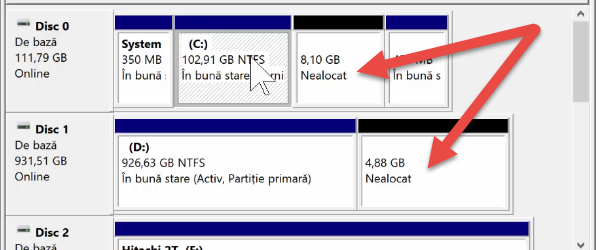
L'augmentation de la partition C: \ attacher une autre partition
Lors de l'achat d'un ordinateur portable ou tout simplement installer Windows d'abord, il est arrivé comme un disque dur ou SSD d'avoir plusieurs partitions.
En plus de partition normale de Windows, nous avons un autre espace partiellement ou non alloué.
Pourquoi augmenter la partition C: \ OS qui se trouve?
La réponse est claire: Parce qu'il est parfois nécessaire, surtout si vous faites des mises à jour, qui consomment de l'espace, ou si vous voulez simplement installer de grandes applications en C: \.
Une autre raison pour augmenter la partition C: \!
Si vous utilisez actuellement de Windows 7 et que vous souhaitez passer à Windows 10, 10'll avis que Windows a l'habitude de consommer beaucoup d'espace laissé à lui-même si.
Windows 10 rassemble des mises à jour pour le partage, la mise en réseau, garder l'ancienne version du système en cas de mises à jour, et ont donc besoin de plus d'espace sous Windows 10.
Pourquoi avez-vous besoin de zoomer pour la partition C: \?
Vous devez d'abord avoir partitionné le disque, soit sous la partition du système d'exploitation, il doit y avoir une autre partition, nous pouvons attacher la partition système. Si vous ne disposez pas d'une autre partition ou l'espace non alloué, cette méthode ne fonctionne pas.
Comment augmenter la partition C: \?
Supposons que nous ayons une autre partition sur l'ajout de la partition système, nous allons supprimer cette partition et nous attacher à la partition C: \ extension partition C: \.
Tout est fait dans Windows, sans avoir besoin d'aucun logiciel supplémentaire.
ATTENTION - avant extension
Il est recommandé de sauvegarder les données importantes sur la partition à supprimer. Enregistrement vous pouvez faire sur un bâton, un lecteur externe ou un bâton assez spacieux pour les données sur la partition.
Une bonne idée est d'avoir un Sauvegarde pour Windows
Tutoriel vidéo - Test du Logitech G610 Orion
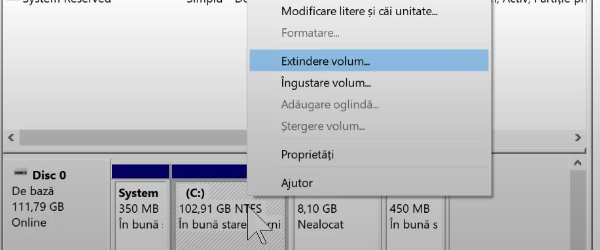
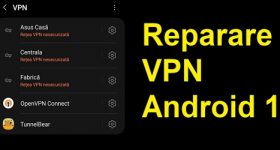







Bonjour! J'ai Windows 7 Kit professionnel x64 SP1 et je veux ce, dans le sens que lorsque j'installer Windows 7, d'avoir la possibilité de choisir l'édition faire. J'ai lu quelque part que je marcherais dans le kit pour le dossier d'installation de Windows dans les sources et supprimer un fichier particulier, puis enregistrer les modifications, j'ai fait une autre image iso et si elle collera ou DVD le processus d'installation m'a donné la possibilité de choisir la version de Windows 7 souhaitez installer sur le bit 32 ou 64. Je ne sais pas si cela était en effet de manière correcte ou non. Par conséquent, je pense qu'il serait utile tutoriel comme ce kit à propos de leur tour dans un kit de Windows 7 7 de Windows AIO (All in One).
http://code.kliu.org/misc/winisoutils/
Télécharger eicfg_removal_utility ,, ,,
salut! J'ai une tablette Toshiba Encore WT8-A-102, avec Windows 10 et j'ai des problèmes avec l'espace sur la partition C. La tablette a une partition de récupération de 5,63 Go, mais lorsque je clique dessus avec le bouton droit de la souris, ma commande n'apparaît pas. Seule une petite fenêtre avec la commande "HELP" s'ouvre, et si je clique dessus, cela m'amène au site d'aide de Microsoft. Comment puis-je supprimer cette partition? Merci!
J'ai Windows 10 Pro version 1709 sur 64 bits., J'ai réduit la partition «E» de 10 Go, je l'ai formatée, je l'ai supprimée (non allouée), et je voulais l'attacher à la partition «C». Je ne vois pas "Volume Extension" sauf dans les autres partitions.
Je mentionne que je n'ai pas de partition "Multimédia" autre que cette partition "Réservée au système" de 600 Mo. Finalement je l'ai rattachée à la partition "E"
… Je souscris à ce que M. Ionel Manea a dit… J'ai distribué «D», où j'avais 850 Go, j'ai sorti 200 Go et j'aimerais les ajouter à «C»… mais je n'ai pas la possibilité de s'étendre, c'est «verrouillé»… existe une solution, ou simplement une réinstallation?
merci, tout est bon et très réussi!
Comment puis-je transférer un petit espace de D vers C sans l'affecter à d'autres partitions? J'ai atteint la partition C où je veux ajouter 11gb.de à la partition D.
bon!
J'ai un ordinateur portable avec système d'exploitation 32 bits et Intel (R) Core (TM) i5-3230M @ CPU 2.60 GHz (qui apparaît fois écrit 4); Je veux installer le jeu dans lequel j'ai besoin du bit 64
la mémoire est de 175 Go sur C et 754 Go sur D… puis-je faire quelque chose seul ou dois-je utiliser un IT-st?
????
Howdy!
Depuis plusieurs jours, j'ai du mal à résoudre un certain problème, je lis à gauche, à droite, j'ai essayé toutes sortes d'options, mais j'ai échoué.
Laissez-moi vous dire de quoi il s'agit, j'ai deux systèmes d'exploitation sur mon ordinateur portable, Windows et linux mensonge, il y a un troisième OS, également un linux, que j'ai abandonné.
Cette partition d'environ 25 Go j'ai pensé la coller sur la partition D (où j'en ai divers), j'ai fait cette opération sous linux avec Gparted, tout s'est passé normalement, j'ai démonté > supprimé > la partition de 25 Go après quoi j'ai suivi les étapes pour coller à D, tout est OK jusqu'à présent. J'ai quitté Gparted… .mais je ne voyais plus la partition D.
Si j'ouvre Gparted, je vois toutes les partitions, y compris D, ainsi que dans Windows dans Device Manage… .. Je le vois, mais je ne peux pas le renommer ou l'activer.
Existe-t-il une solution sans supprimer ce qui existe dans D ?
Je vous remercie!
Je ne peux pas supprimer le disque D :
Les raisons pour lesquelles certaines personnes ne voient pas l'option "augmenter le volume" peuvent être les suivantes :
L'une des raisons est que l'espace non alloué doit se trouver à côté de la partition en question. C'est-à-dire qu'ils doivent avoir un "mur" commun.
Une autre raison est que D: est une partition logique dans une partition étendue et que l'espace non alloué se trouve en dehors de la partition étendue.
Utilisez un éditeur comme "NIUBI Partition Editor"